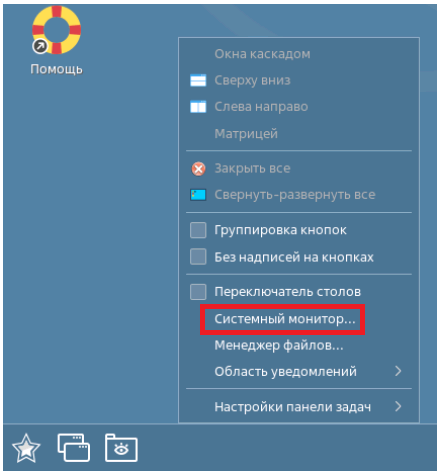Практическая работа: Модуль 3. Работа с графическим интерфейсом Fly
См. также Требования, правила и цели выполнения практической работы
Практические задания
Включите отображение скрытых объектов в менеджере файлов.
Измените пароль администратора системы через панель управления.
Используя справку, найдите информацию о пакете ksysguard, запустите это приложение.
Самостоятельно изучите содержимое панели задач.
Ответы на практические задания (пошаговые инструкции)
Задание 1.
Чтобы включить отображение скрытых файлов:
Нажмите кнопку ;
Запустите приложение «Менеджер файлов»;
В окне «Менеджер файлов» в горизонтальном меню включите флажок ;
Для сохранения изменений закройте приложение «Менеджер файлов», иначе в новом окне не будут отображаться скрытые объекты.
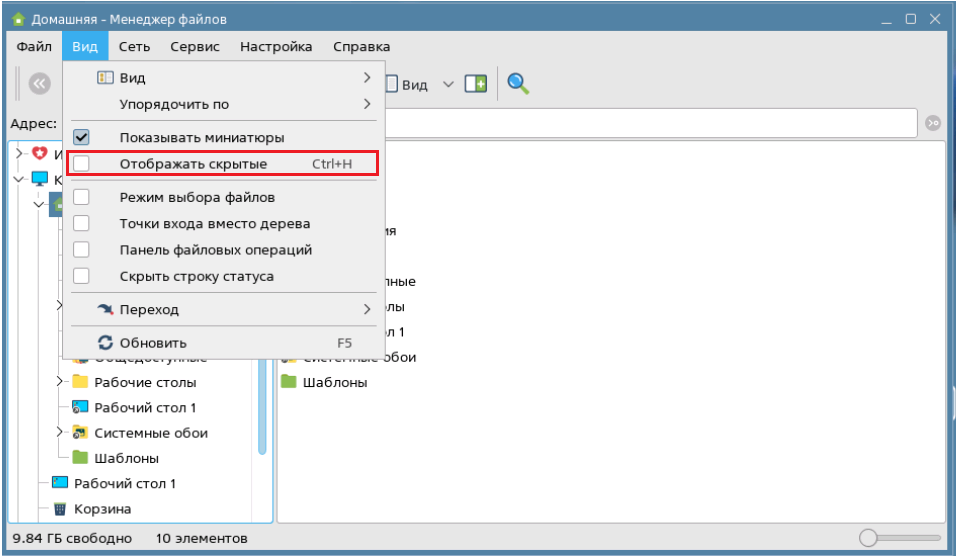
Задание 2.
Чтобы изменить пароль администратора через панель управления:
Нажмите кнопку ;
Запустите приложение «Панель управления»;
В левом меню выберите раздел ;
Запустите утилиту «Политика безопасности» и введите пароль от администратора для повышения привилегий;
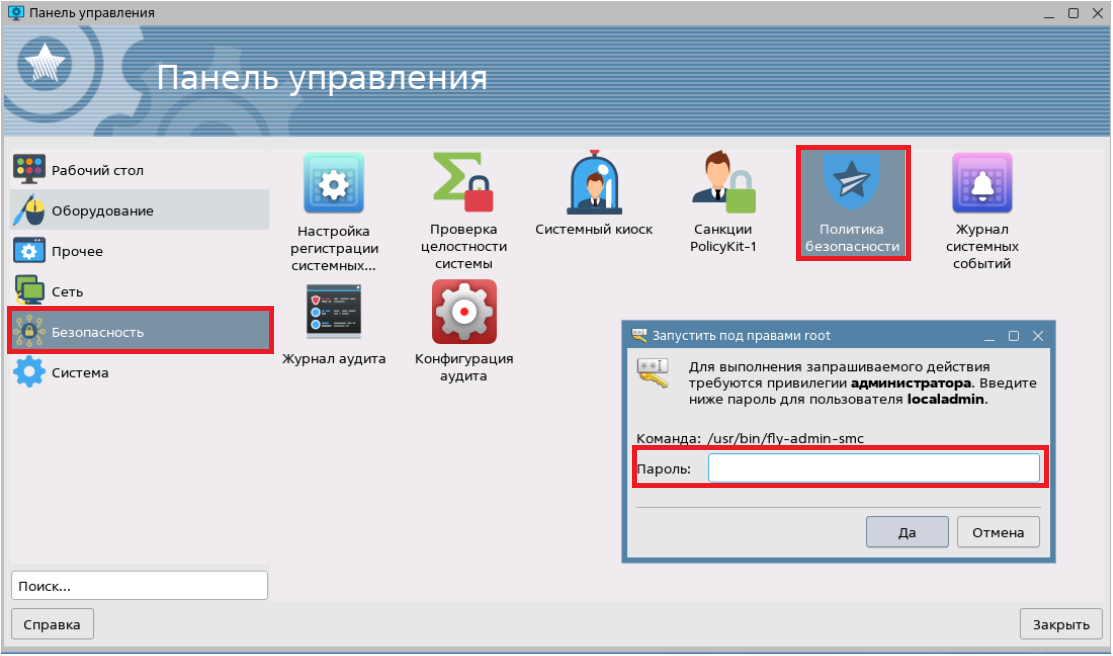
В разделе «Пользователи» окна управления политикой безопасности выберите учетную запись администратора;
В окне справа на вкладке «Общие» в поле «Пароль» нажмите кнопку .
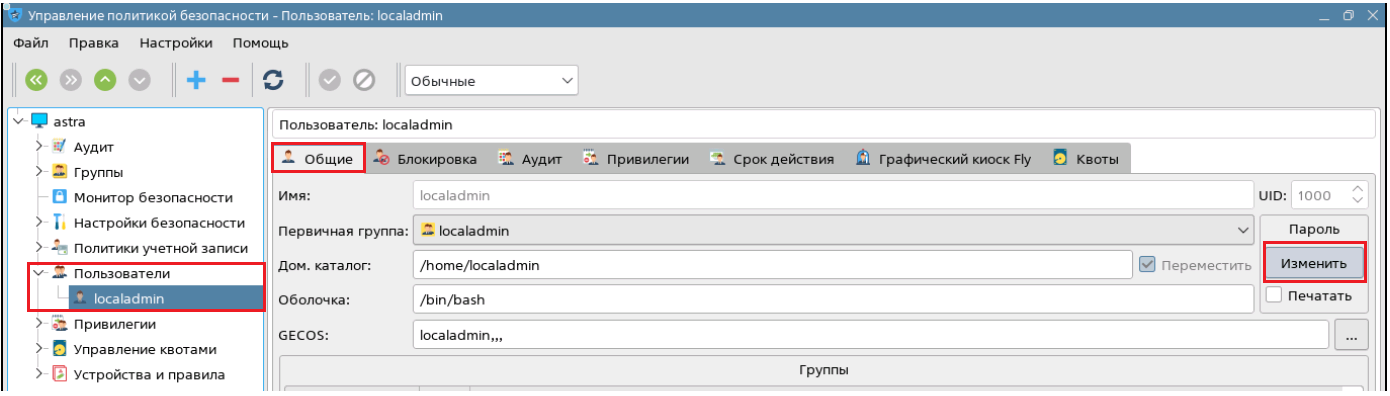
В процессе проверки пароля система может вывести сообщение о том, что пароль слабый, но при этом система не блокирует его использование, т.е. вы сможете использовать его в дальнейшем на свой страх и риск. Мы рекомендуем использовать сложные пароли для лучшей безопасности!
Задание 3.
Чтобы найти информацию о пакете ksysguard:
Откройте «Справку» с помощью ярлыка «Помощь» с рабочего стола;
В колонке слева выберите вкладку «Поиск»;
В соответствующем поле наберите слово «ksysguard» и нажмите кнопку ;
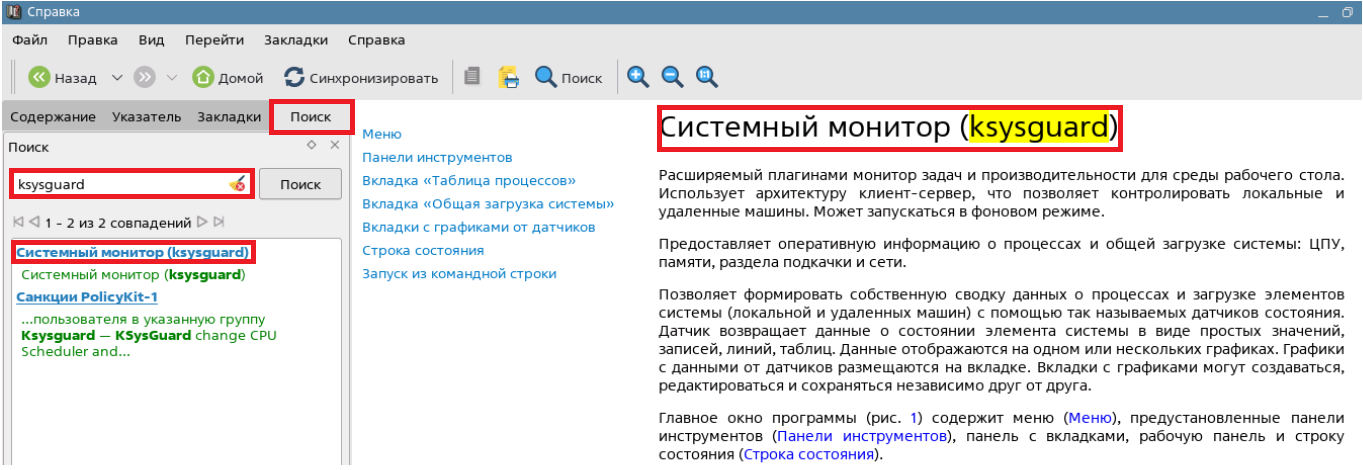
Перейдите по первой ссылке «Системный монитор» и справа вы увидите описание этого пакета;
Для запуска приложения «Системный монитор» достаточно вызвать контекстное меню на панели задач нажатием правой кнопки мыши (а также вы можете использовать горячее сочетание клавиш Ctrl + Alt + Del).